Il copia incolla non funziona su WhatsApp Web
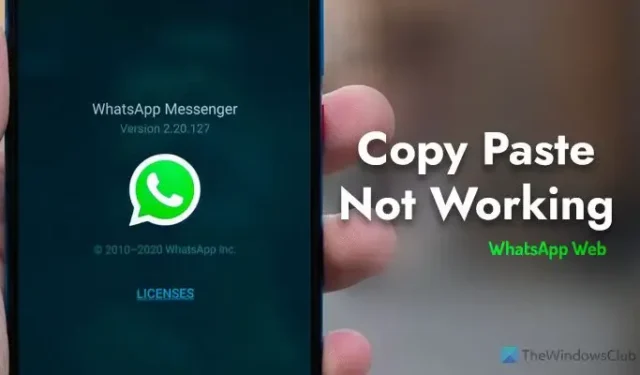
Se il copia-incolla non funziona in WhatsApp Web, questi suggerimenti per la risoluzione dei problemi ti aiuteranno a risolvere il problema. Che tu utilizzi Google Chrome, Mozilla Firefox o Microsoft Edge, potrebbero esserci momenti in cui potresti non essere in grado di copiare e incollare il testo da una chat all’altra o da una fonte esterna. In tal caso, puoi sempre seguire questi suggerimenti per risolverli.
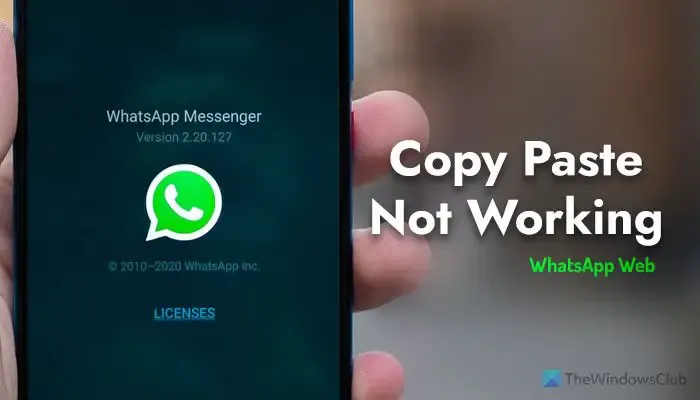
Prima di iniziare, ti suggeriamo di controllare un altro browser. Se un particolare browser non funziona con il comando copia-incolla, potrebbe trattarsi di un bug. Come è successo prima con WhatsApp Web, devi attendere un po’ di tempo affinché il problema venga risolto automaticamente dal loro terminale.
Fx Copia incolla non funziona in WhatsApp Web
Se il Copia incolla non funziona in WhatsApp Web, segui queste soluzioni:
- Abilitare JavaScript
- Disattiva temporaneamente i componenti aggiuntivi
- Controlla i permessi degli appunti
- Elimina cache e cookie
Per saperne di più su questi suggerimenti, continua a leggere.
1] Abilita JavaScript
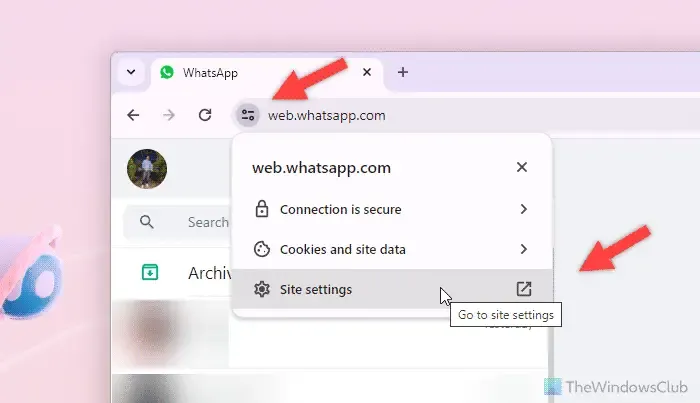
È la prima cosa che devi fare, indipendentemente dal browser utilizzato, quando non riesci a copiare e incollare testi o altro in WhatsApp Web. Poiché WhatsApp Web utilizza JavaScript per funzionare correttamente nel tuo browser, attivarlo è la prima opzione saggia.
2] Disabilita temporaneamente i componenti aggiuntivi
Esistono alcuni componenti aggiuntivi o estensioni che potrebbero impedirti di utilizzare i comandi copete-incolla. Devi prima pensare all’estensione che hai installato di recente. Se ricordi, apri il rispettivo pannello e disabilitalo temporaneamente. Quindi, controlla se funziona per te o no.
In caso contrario, ti consigliamo di disattivare tutte le estensioni o i componenti aggiuntivi una volta. In Google Chrome, puoi fare clic sull’icona a tre punti visibile nell’angolo in alto a destra e selezionare Estensioni > Gestisci estensioni.
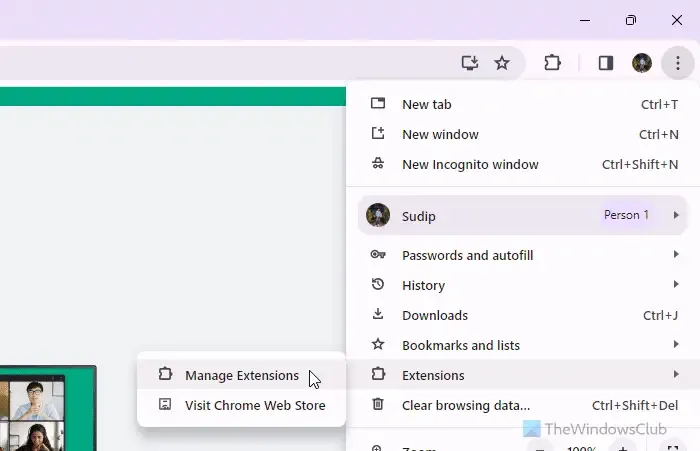
Quindi, puoi attivare o disattivare i rispettivi pulsanti per disattivarli. Una volta terminato, ricarica la scheda WhatsApp Web e controlla se il problema è stato risolto o meno.
Allo stesso modo, se utilizzi Microsoft Edge, puoi fare clic sull’icona Estensioni nella barra degli strumenti e selezionare l’icona Gestisci estensioni opzione.
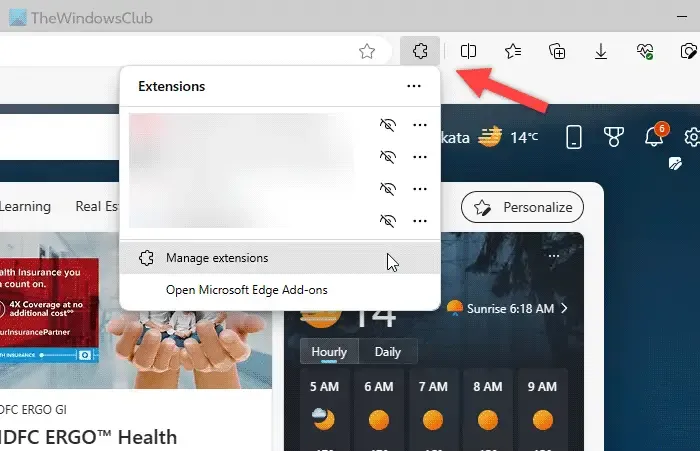
Quindi, seguire gli stessi passaggi di cui sopra.
Se, dopo aver disabilitato tutte le estensioni o i componenti aggiuntivi, il copia-incolla riprende a funzionare, è necessario abilitare un’estensione alla volta per trovare quella difettosa. Successivamente, è necessario mantenerlo disabilitato e trovare un’alternativa.
3] Controlla i permessi degli appunti
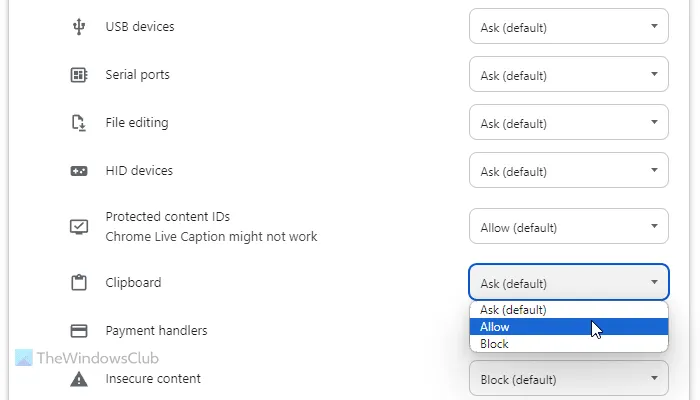
Esiste un’opzione nei browser Google Chrome e Microsoft Edge che impedisce ai siti Web di utilizzare gli appunti. D’altra parte, devi averlo abilitato quando desideri utilizzare la funzione copia-incolla. Pertanto, si consiglia di controllare una volta l’autorizzazione degli appunti.
Per questo, procedi come segue in Google Chrome:
- Fai clic sul pulsante Visualizza informazioni sul sito nella barra degli indirizzi.
- Seleziona l’opzione Impostazioni sito .
- Trova il menu Appunti .
- Scegli l’opzione Chiedi (predefinita) o Consenti .
Se utilizzi Microsoft Edge, puoi fare clic sull’icona del lucchetto e selezionare l’opzione Autorizzazioni per questo sito .
4] Elimina cache e cookie
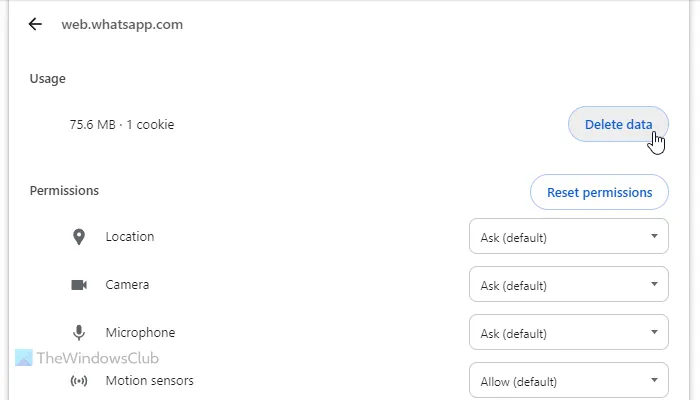
A volte, anche la vecchia cache e i cookie potrebbero causare questo problema, specialmente su un vecchio computer o se si utilizza una vecchia versione del browser. Questo è il motivo per cui si suggerisce di eliminare la cache, i cookie e altri dati del sito.
Ci sono alcune altre cose che puoi fare per aggirare questo problema:
- Nel caso non lo sapessi, ci sono alcuni strumenti che possono rimappare le scorciatoie da tastiera, anche se sono universali, come Taglia-Copia-Incolla. Se utilizzi uno strumento di questo tipo sul tuo computer, ti consigliamo di verificare se hai assegnato o meno tasti di scelta rapida diversi per il copia-incolla.
- Puoi aggiornare il tuo browser alla versione più recente. A volte, una versione precedente potrebbe non essere in grado di eseguire alcune attività di base. Pertanto, se non aggiorni il tuo browser da molto tempo, ti consigliamo di farlo.
- Puoi sempre utilizzare l’app desktop WhatsApp. È già disponibile su Microsoft Store.
- Se le scorciatoie da tastiera (Ctrl+C e Ctrl+V) non funzionano, puoi utilizzare il mouse o il touchpad per portare a termine il lavoro.
Spero che sia stato d’aiuto.
Perché non riesco a copiare e incollare su WhatsApp Web?
Il motivo principale per cui non puoi copiare e incollare in WhatsApp Web è che hai disabilitato JavaScript nel tuo browser. In caso contrario, puoi verificare se il problema è causato da un’estensione o meno. D’altra parte, molte persone hanno dovuto affrontare lo stesso problema a causa dell’impostazione di scorciatoie da tastiera errate utilizzando uno strumento di rimappatura della tastiera. Infine, potrebbe anche succedere a causa di un bug.
Come faccio ad abilitare il copia e incolla su WhatsApp?
Non devi fare nulla per abilitare il copia e incolla su WhatsApp per impostazione predefinita poiché è già attivato. Tuttavia, a volte potrebbe non funzionare per diversi motivi. Abbiamo consolidato alcune delle cause e soluzioni più comuni in base alla nostra esperienza e vorremmo che tu le seguissi. Puoi iniziare abilitando JavaScript.



Lascia un commento